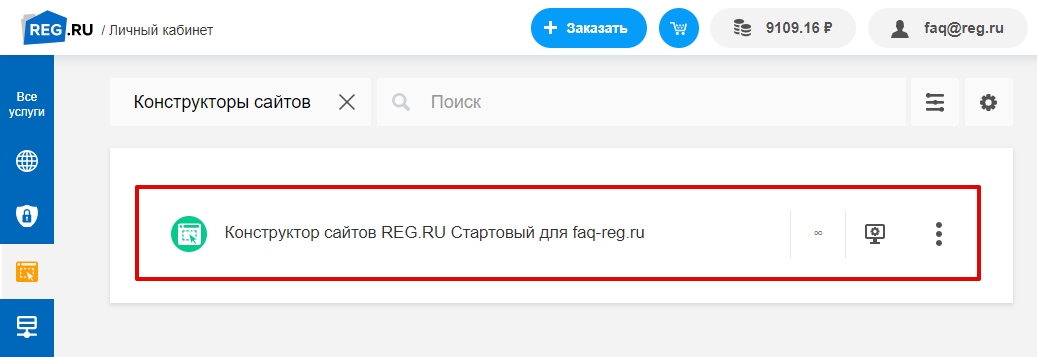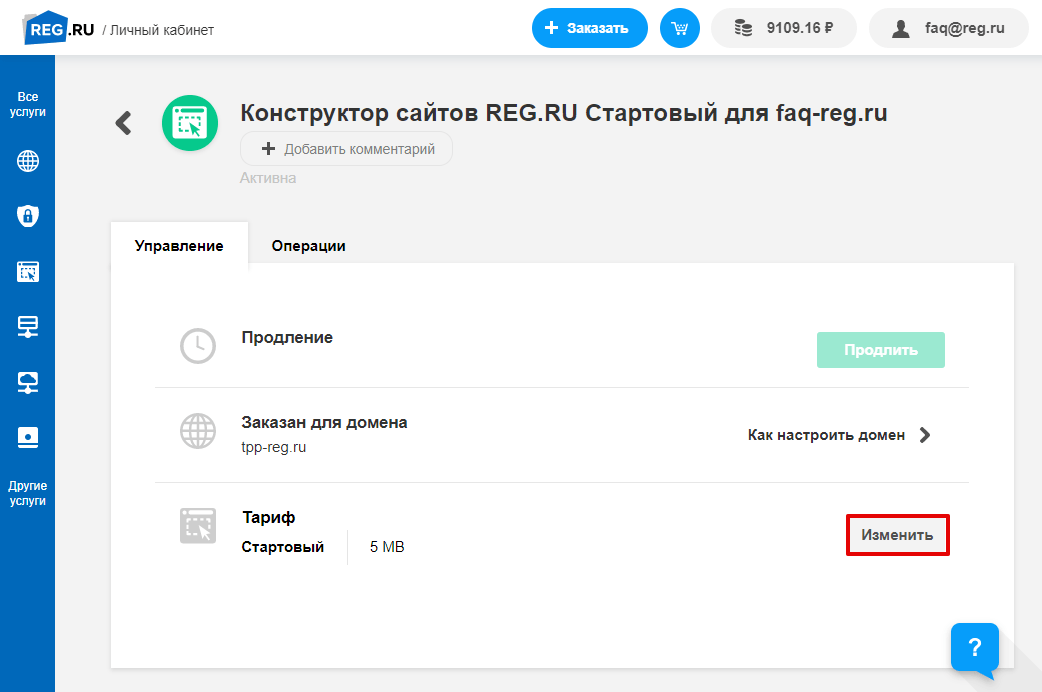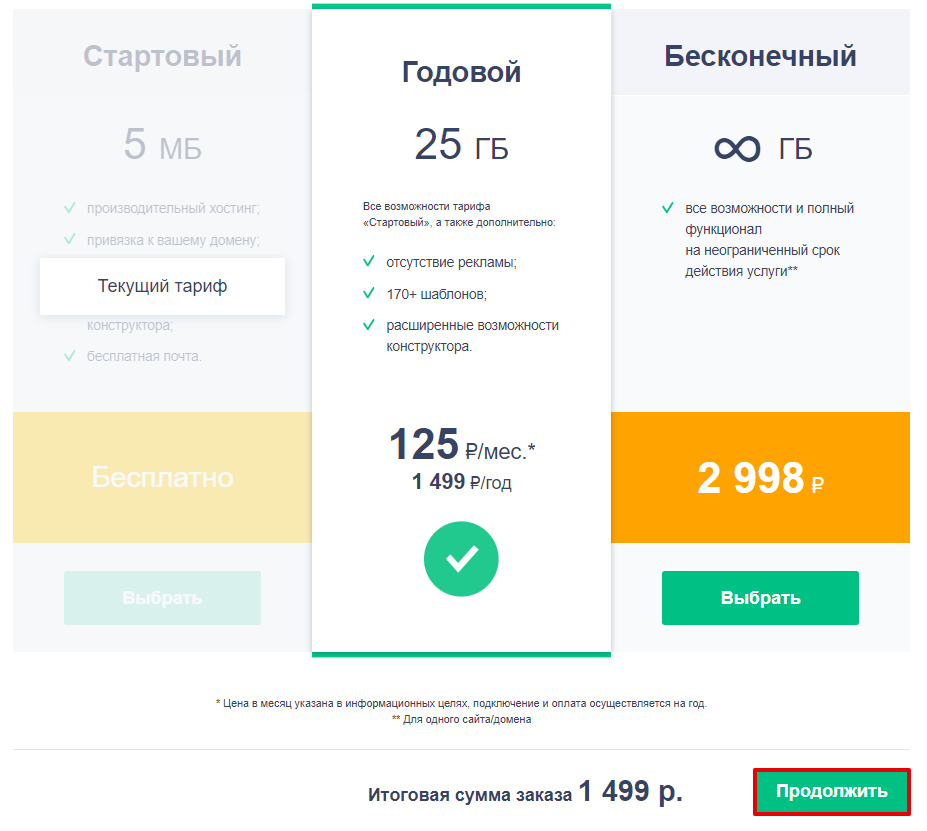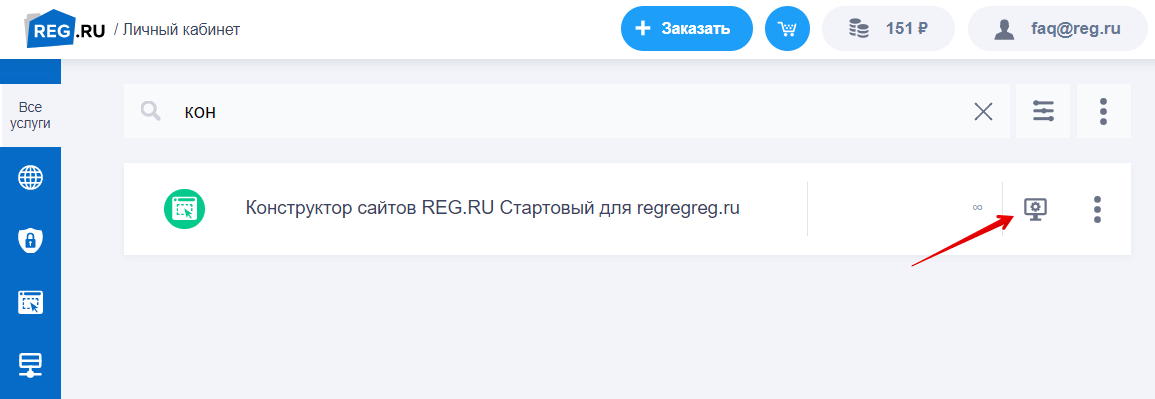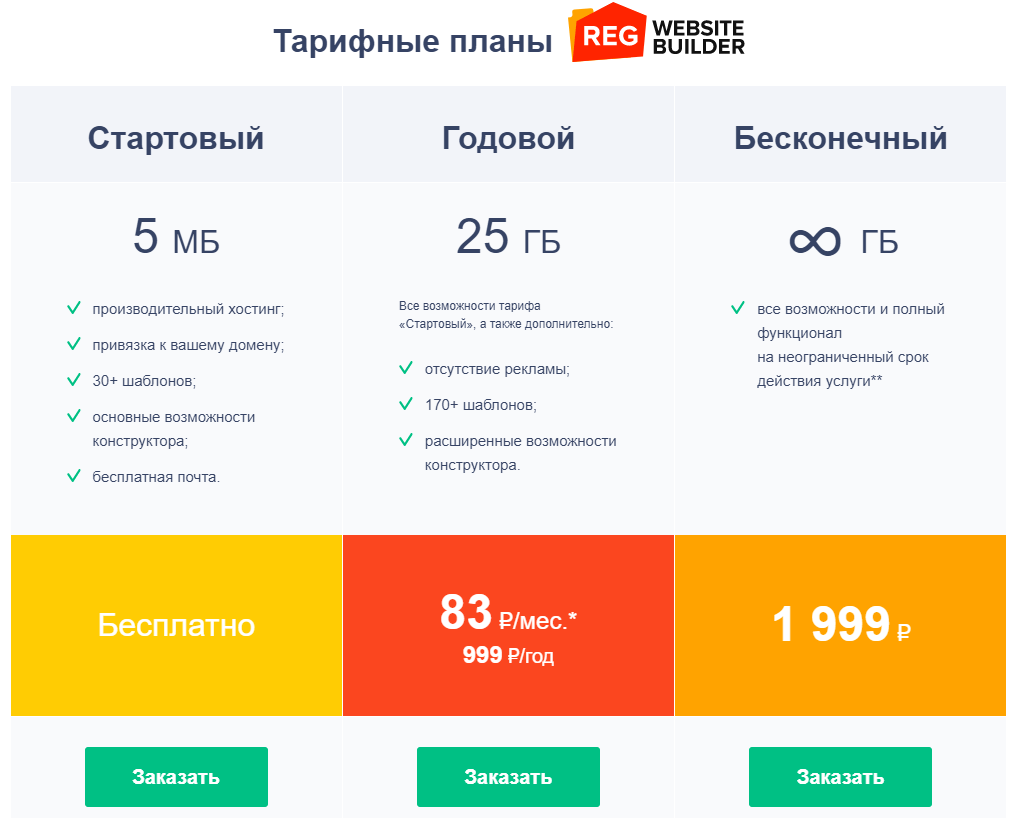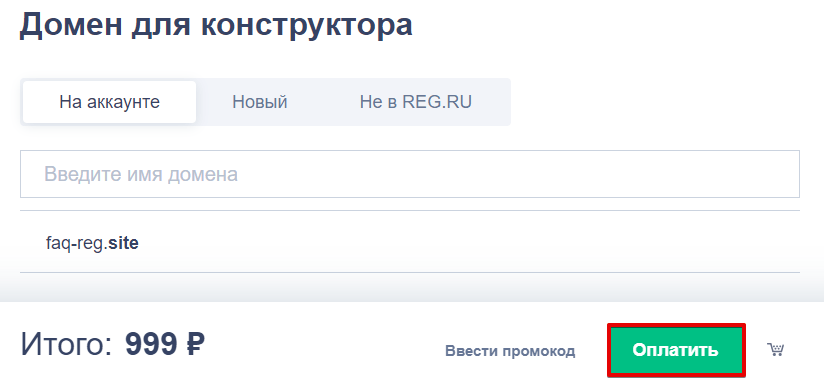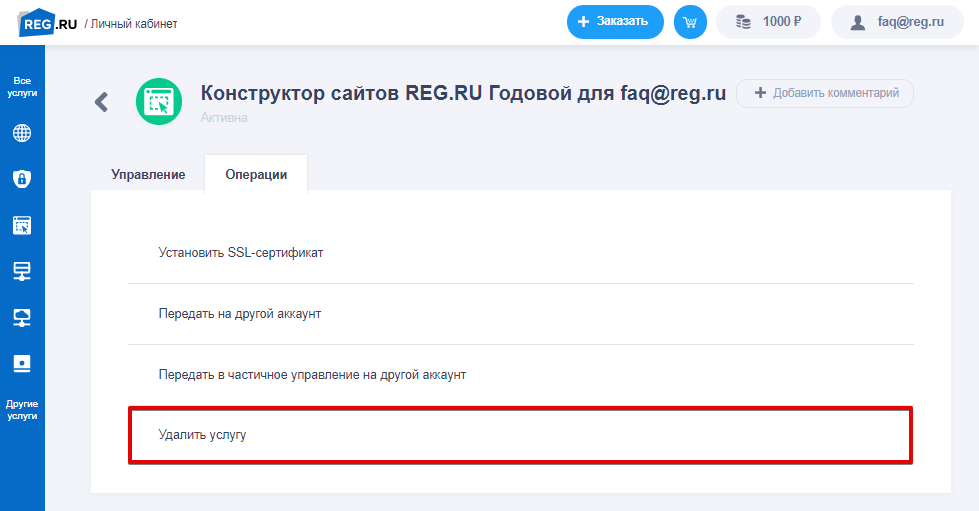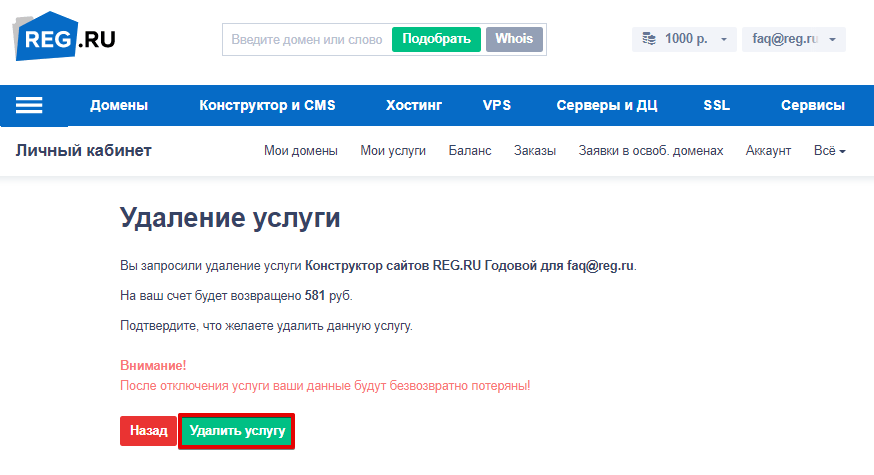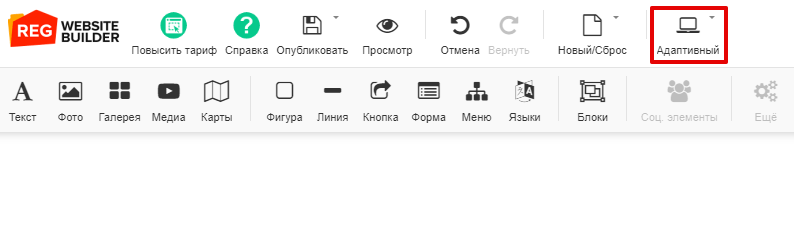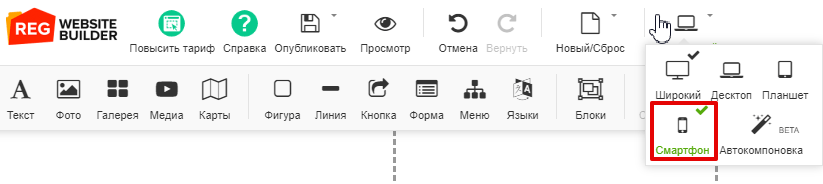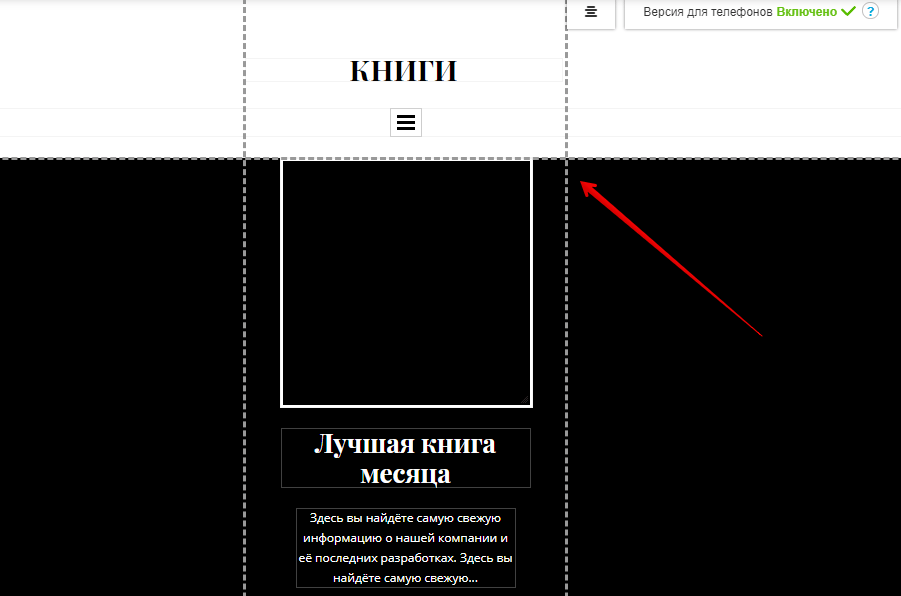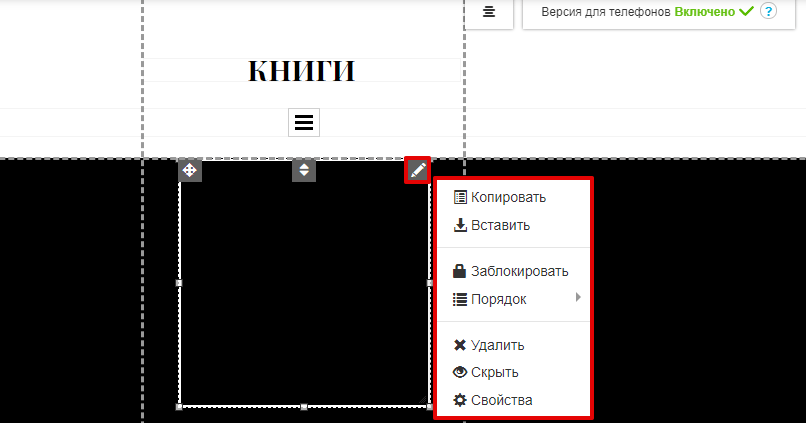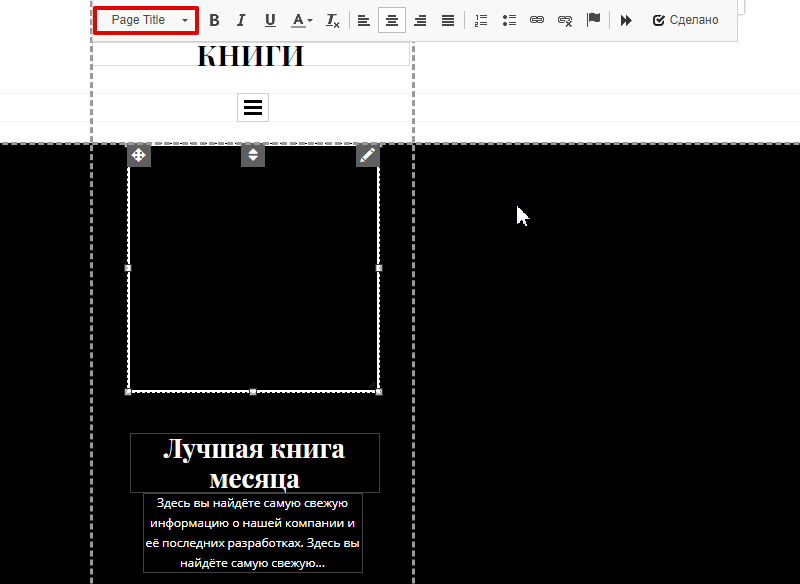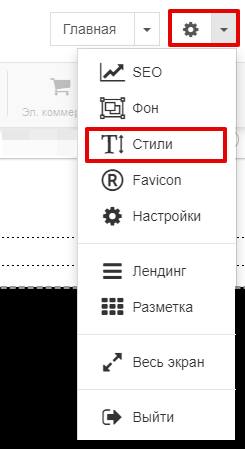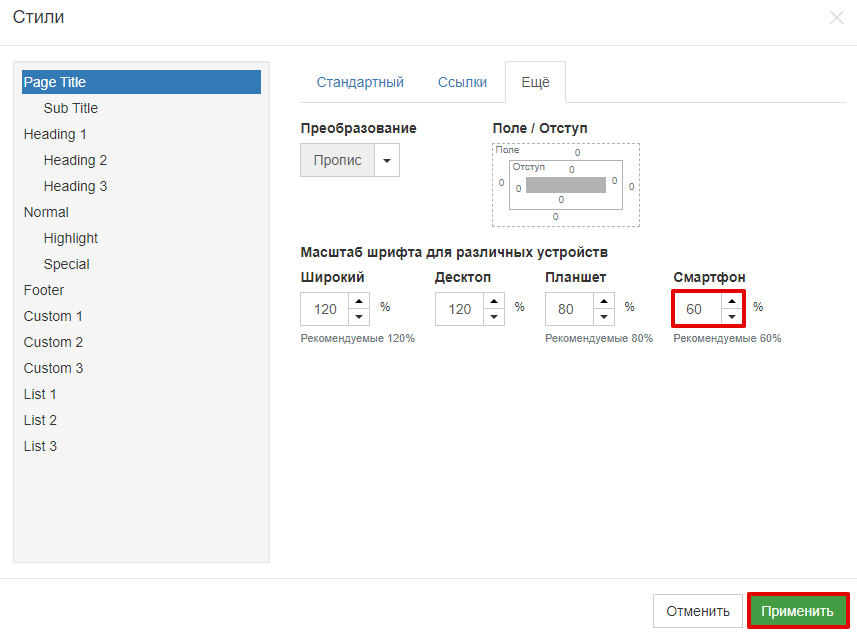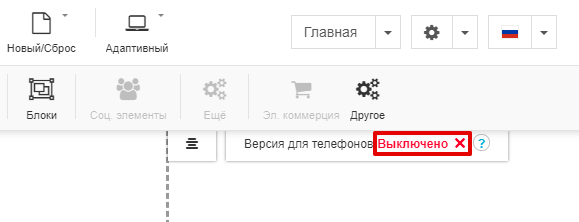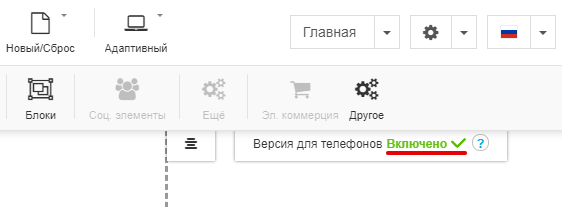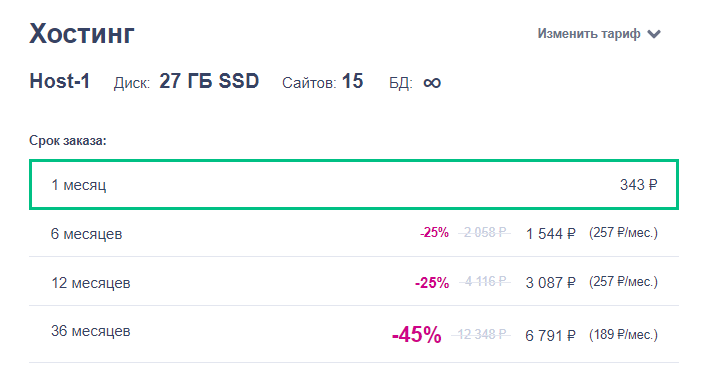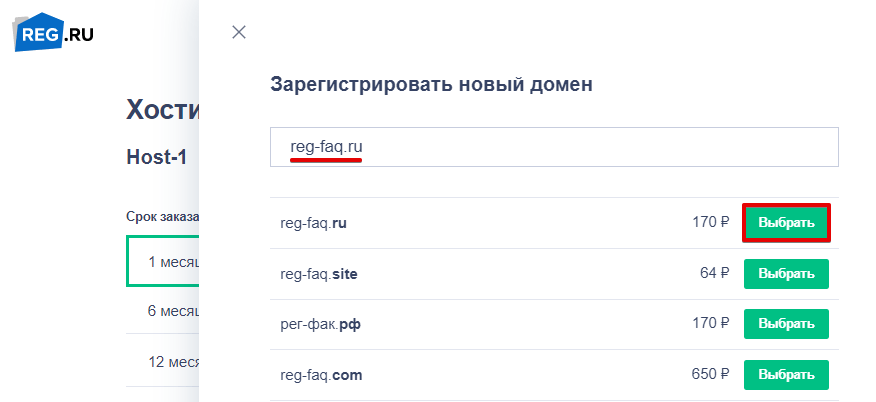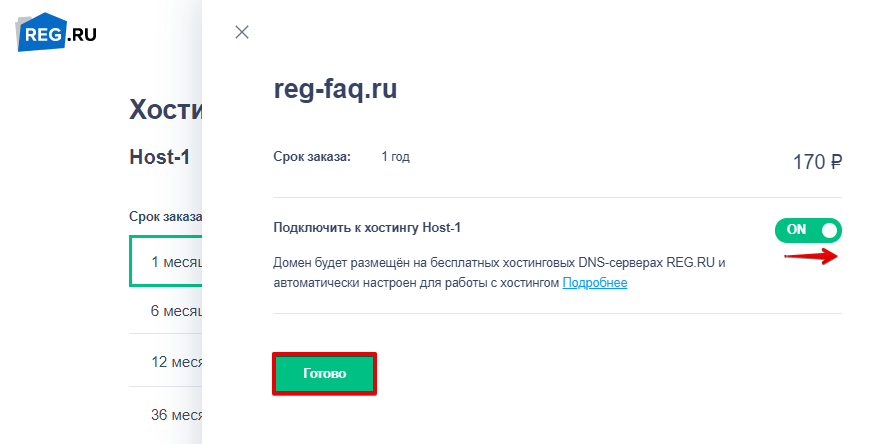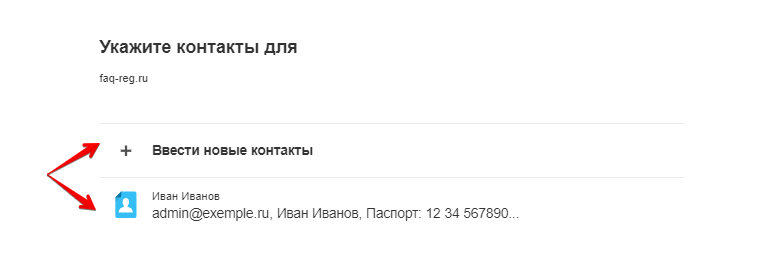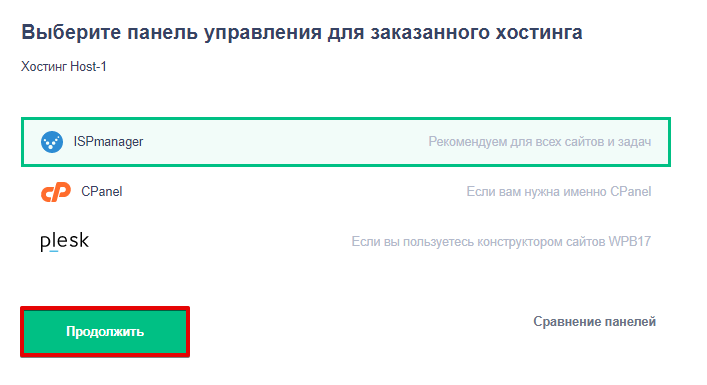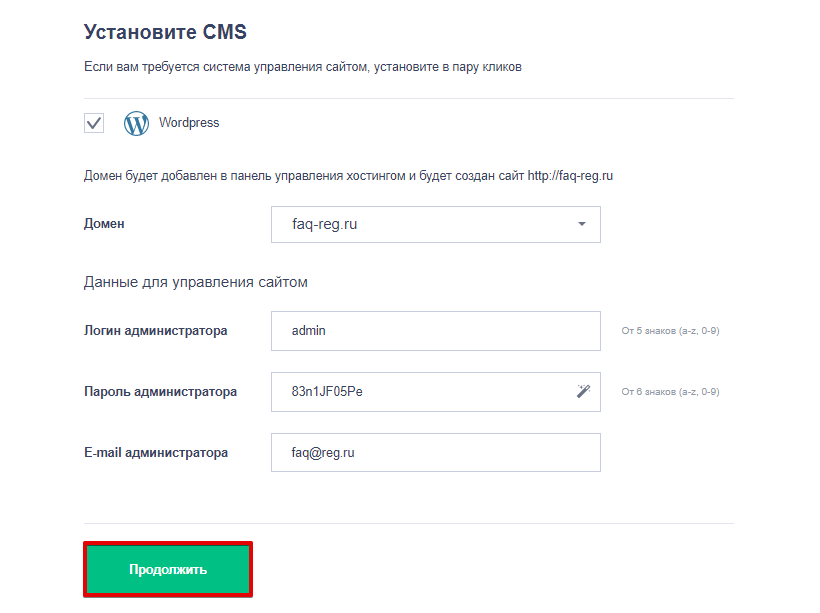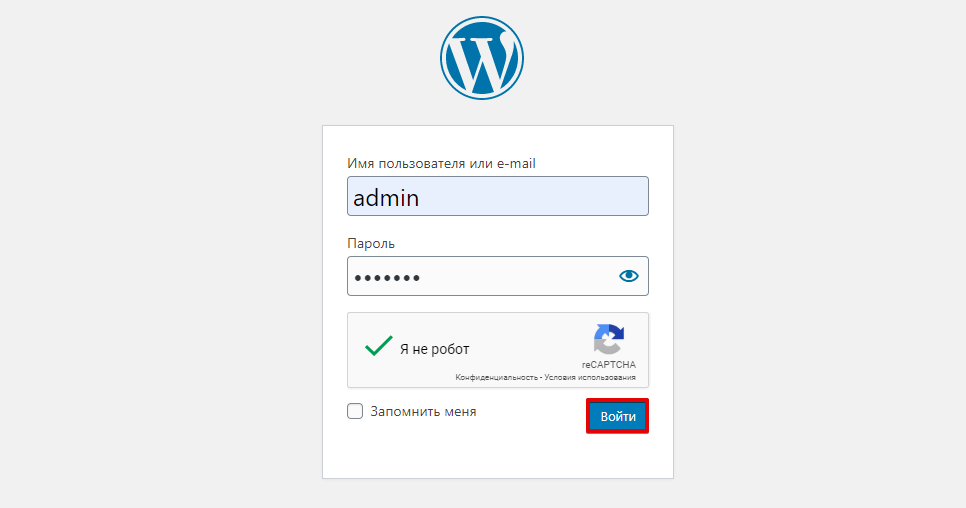О Конструкторе сайтов REG.RU | REG.RU
Что такое Конструктор REG.RU
Конструктор REG.RU — удобный веб-инструмент, с помощью которого можно создать сайт быстро и без лишних усилий. Конструктор подойдёт для самостоятельного создания бизнес-сайтов, сайтов-визиток, посадочных и информационных страниц, онлайн-галерей и портфолио.
Благодаря адаптивному дизайну шаблонов сайт, созданный в Конструкторе REG.RU, будет корректно отображаться на любом устройстве — ноутбуке, планшете, смартфоне. Кроме того, можно создать несколько вариантов сайта на разных языках и выйти на международную арену. Посмотрите шаблоны Конструктора.
Для создания своего сайта на Конструкторе REG.RU вам понадобится только домен. Чтобы заказать Конструктор, воспользуйтесь инструкцией: Заказ и продление Конструктора REG.RU.
Нужно ли приобретать услугу хостинга дополнительно к Конструктору REG.RU?
Нет, после заказа Конструктора REG.RU вам не нужно дополнительно приобретать услугу хостинга. Хостинг уже включен в стоимость. Доступны следующие параметры классического хостинга:
| Параметры | Лимиты |
|---|---|
| Максимальное количество объектов файловой системы | до 150 000 |
| Максимальное количество HTTP-запросов в секунду | 75 |
| Максимальный размер выделяемой памяти на процесс | 1 Гб |
| Максимальное количество процессов | 18 |
| Базы данных | Не предоставляются |
Обратите внимание, что размер доступного дискового пространства зависит от выбранного тарифа Конструктора:
бесплатный тариф «Стартовый» — 5 Мб;
тариф «Годовой» — 25 Гб;
тариф «Бесконечный» — не ограничено.
Если вам не хватает параметров Конструктора REG.RU, воспользуйтесь хостингом, на котором больше ресурсов. Например, попробуйте бесплатный хостинг для сайтов html (тестовый режим в течение 14 дней).
Тарифы Конструктора REG.RU
На странице Конструктор сайта есть 2 кнопки: «Онлайн-демо» и «Создать сайт бесплатно».По кнопке «Онлайн-демо» откроется демонстрационный режим. После выбора шаблона вы попадёте в панель управления и сможете познакомиться с интерфейсом и функциями Конструктора. Внесенные изменения не сохранятся.
Чтобы начать полноценную работу с Конструктором сайтов, нажмите кнопку Создать сайт бесплатно:
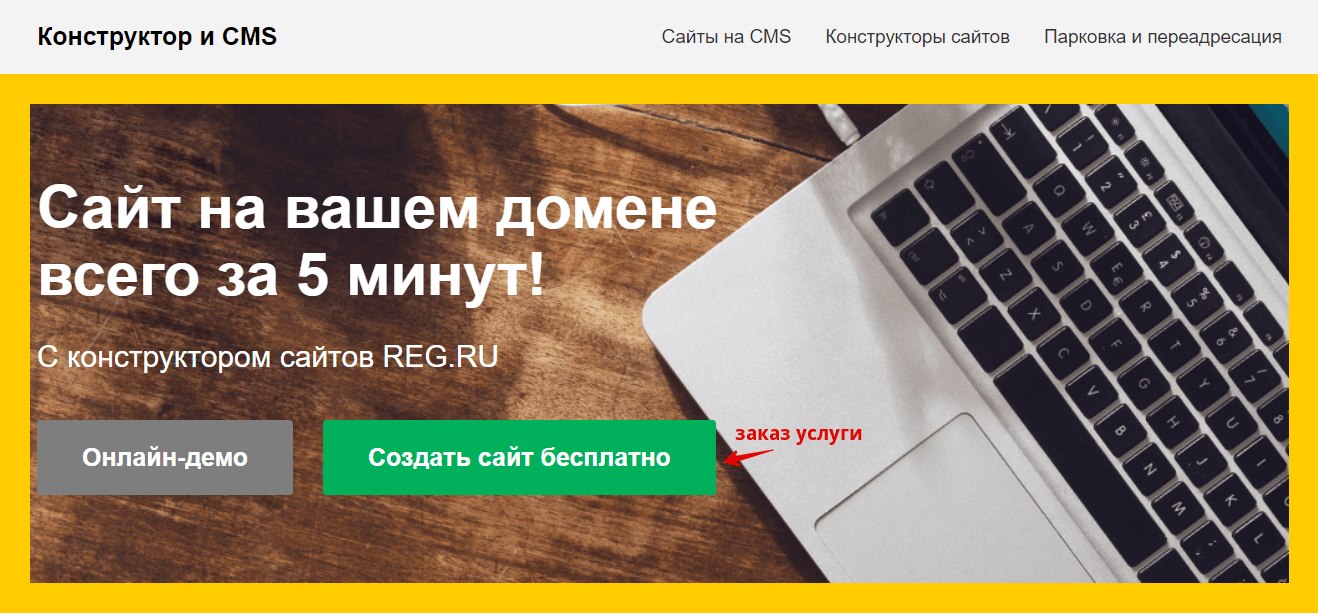
Затем выберите один из трёх тарифных планов:
Стартовый тариф подойдёт для знакомства с Конструктором. На нём поддерживаются основные модули для запуска простого сайта (например, сайта-визитки). Размер дискового пространства — 5 МБ. Предоставляется бесплатно.
Годовой тариф включает расширенные возможности конструктора: более 170 готовых шаблонов и 25 ГБ дискового пространства. На этом тарифе отсутствует реклама.
Бесконечный тариф. Срок действия услуги и размер дискового пространства не ограничены. Расширенные возможности конструктора, более 170 готовых шаблонов и приоритетное обслуживание технической поддержки.
Полный список особенностей и сравнение тарифов вы можете увидеть на странице заказа:
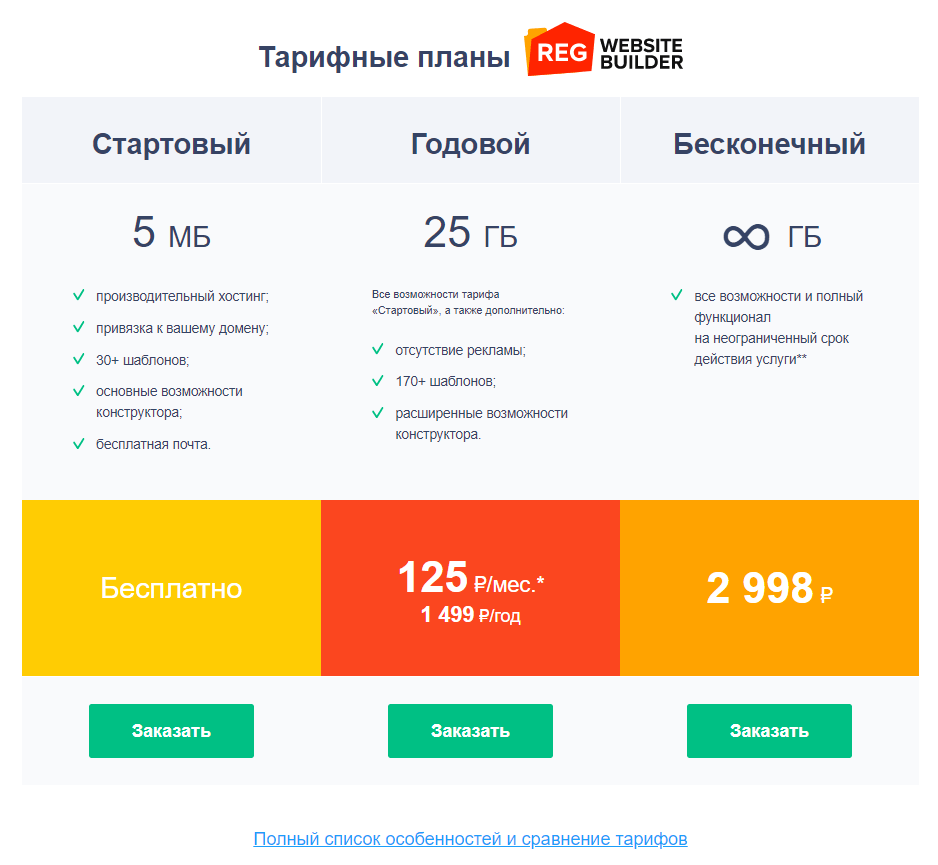
В размер дискового пространства, помимо пользовательского контента, входят создаваемые Конструктором системные файлы.
Как сменить тариф Конструктора REG.RU
Текущий тариф можно изменить только на более высокий. Таким образом, если вы используете Стартовый тариф, вы сможете заказать Годовой или Бесконечный тариф; если Годовой — только Бесконечный. При использовании тарифа Бесконечный функция смены тарифа недоступна.
Чтобы повысить тариф:
- 1. Перейдите в Личный кабинет.
- 2.
Кликните по названию нужного Конструктора сайтов:

- 3.
На вкладке «Управление» в строке «Тариф» нажмите Изменить:

- 4.
Кликните по желаемому тарифу и нажмите Продолжить:

Готово, повышение тарифа произойдет в течение 15 минут после оплаты.
Как перенести сайт на Конструкторе с одного домена на другой
Конструктор привязан к домену, который вы указали при заказе услуги. Поэтому просто поменять доменное имя невозможно.
Чтобы перенести сайт на Конструкторе на другой домен:
Готово, вы перенесли сайт на Конструкторе REG.RU на другой домен.
Конструктор сайтов REG.RUГотовый сайт с почтой совершенно бесплатно! Попробуйте прямо сейчас!
Подробнее Помогла ли вам статья? 242
раза уже
помогла
Как создать сайт в Конструкторе REG.RU | REG.RU
После заказа Конструктора REG.RU можно приступать к созданию сайта. Для этого:
-
1.
Привяжите домен к Конструктору REG.RU
-
2.
Войдите в панель управления Конструктором.
-
3.
Выберите шаблон будущего сайта.
-
4.
Отредактируйте шаблон.
-
5.
Опубликуйте сайт.
Шаг 1. Как привязать домен к Конструктору REG.RU
Если ваш домен зарегистрирован в REG.RU
Если ваш домен зарегистрирован не в REG.RU, после заказа Конструктора привязку нужно сделать вручную. Для этого добавьте на стороне регистратора в настройки зоны A-запись с IP-адресом заказанного Конструктора.
IP-адрес Конструктора REG.RU указан в письме, высланном на ваш контактный email после заказа услуги. Также вы можете увидеть его в Личном кабинете: кликните по названию нужного Конструктора сайтов. На открывшейся странице нажмите Заказан для домена и скопируйте IP-адрес из всплывающей шторки:
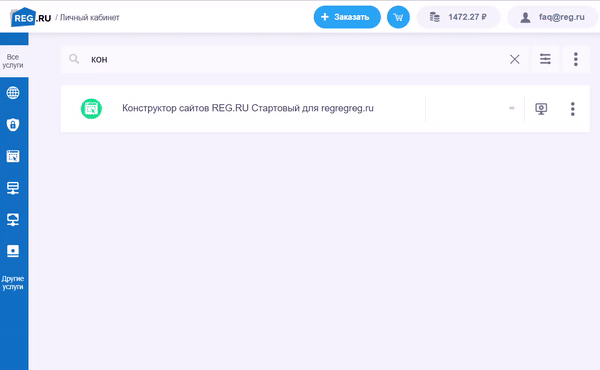
Шаг 2. Как войти в панель управления Конструктором REG.RU
- 1. Авторизуйтесь в Личном кабинете.
-
2.
Нажмите на значок экрана в строке услуги Конструктора:

В новой вкладке откроется панель управления Конструктором сайтов REG.RU.
Шаг 3. Как выбрать шаблон будущего сайта
При первом запуске Конструктора REG.RU система предложит вам выбрать шаблон будущего сайта. Также вы можете импортировать дизайн уже существующего сайта.
Для удобства шаблоны распределены по темам (бизнес, персональная страница, искусство, технологии, природа, развлечения, транспорт, услуги и др.). Каждый шаблон — это готовый прототип будущего сайта.
Перед окончательным выбором шаблона сайта вы можете просмотреть его, нажав кнопку Просмотр. Чтоб выбрать шаблон, нажмите
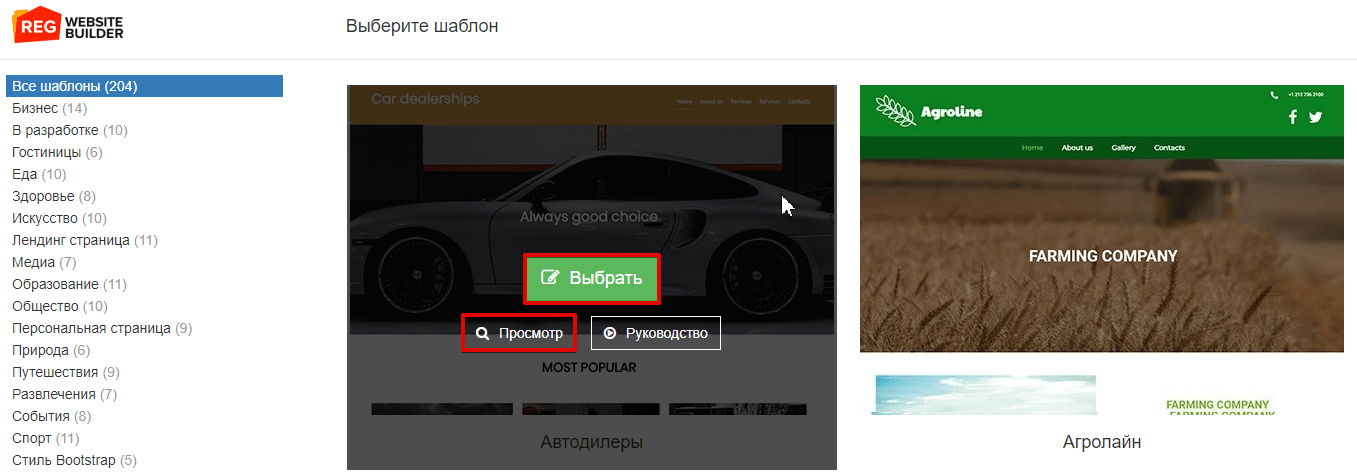
Шаг 4. Как отредактировать шаблон сайта
После выбора шаблона или импорта дизайна стороннего сайта вы можете приступать к изменению шаблона под задуманный вами дизайн, к наполнению сайта текстом и визуальным контентом. На сайт можно установить специальные модули: карты, кнопки социальных сетей, фотогалерею, форму обратной связи, сервисы электронной оплаты и т. д.
Вам помогут статьи раздела Редактирование сайта в Конструкторе REG.RU.
Шаг 5. Как опубликовать сайт в Конструкторе
Как посмотреть сайт в предпросмотре
Чтобы увидеть, как ваш сайт будет выглядеть после публикации, нажмите Просмотр:
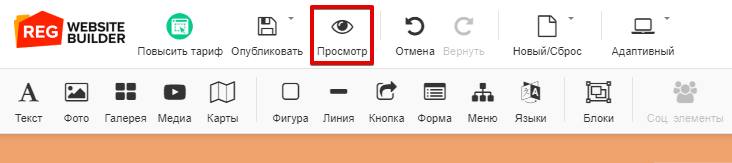
На странице предпросмотра можно выбрать разрешение экрана и устройство, на котором будет просматриваться сайт. Чтобы выйти из режима предпросмотра, нажмите Закрыть:
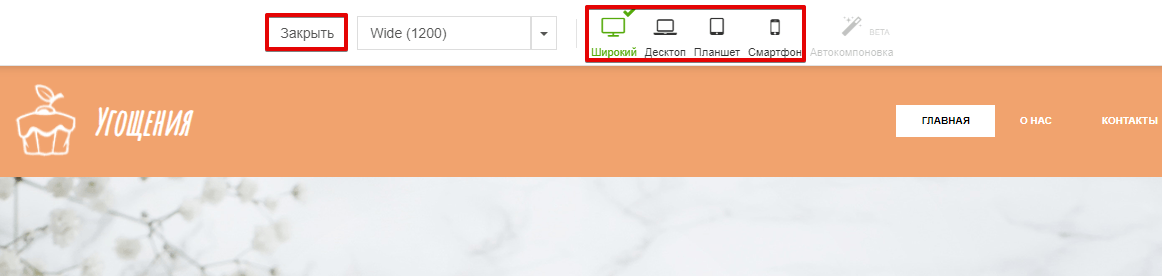
Как сохранить черновик без публикации
Чтобы сохранить черновик сайта без публикации, наведите курсор мыши на значок Дискета и в выпадающем меню нажмите Сохранить черновик:
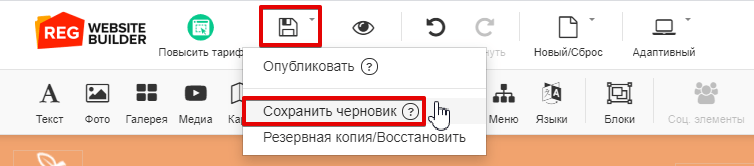
Как опубликовать сайт
Как только сайт будет готов, вы можете его опубликовать. Чтобы сохранить и опубликовать сайт, нажмите Опубликовать:

После публикации сайт сразу будет доступен в сети. Если вы недавно сменили DNS-серверы, то сайт появится в интернете только после их обновления. Обычно DNS-серверы обновляются в течение 24 часов.
Если при редактировании не нажать Сохранить черновик или Опубликовать, при закрытии окна редактора или разрыве соединения вашего браузера с редактором Конструктора весь прогресс будет утерян. Рекомендуем при работе с содержимым сайта периодически сохранять изменения.
Как снять сайт с публикации
Снять сайт с публикации можно одним из способов:
создать заявку в службу поддержки из Личного кабинета;
создать заявку по телефону: 8-800-555-34-78. Отдел конструктора сайтов работает ежедневно с 08:00 до 19:00 по московскому времени;
изменить IP-адрес в A-записи на 194.58.112.174. Для обновления требуется 15-30 минут. После этого на сайте будет отображаться стандартная парковочная страница REG.RU.
Готовый сайт с почтой совершенно бесплатно! Попробуйте прямо сейчас!
Подробнее Помогла ли вам статья? 151
раз уже
помогла
Как заказать конструктор сайтов REG.RU
После заказа Конструктора сайтов REG.RU вам не нужно дополнительно приобретать услугу хостинга. Хостинг уже включен в стоимость Конструктора.Как заказать Конструктор сайтов REG.RU
- 1. Авторизуйтесь на сайте REG.RU.
- 2. Перейдите на страницу заказа Конструктора REG.RU.
-
3.
Выберите тариф и нажмите кнопку Заказать:

-
4.
Выберите существующий или новый домен:
Если у вас уже зарегистрирован домен в REG.RU, выберите На аккаунте. Выберите имя домена из тех, которые есть на вашем аккаунте.
Если у вас нет домена и вы хотите зарегистрировать новый, выберите вкладку Новый. Введите желаемое имя домена, вам будут предложены доступные варианты для регистрации.
Если вы зарегистрировали домен не в REG.RU, выберите вкладку Не в REG.RU. Введите домен и нажмите Добавить.
Нажмите Оплатить:

- 5. Выберите удобный способ оплаты и оплатите выставленный счёт.
Готово! Услуга будет активирована в течение 15 минут.
После активации услуги вы можете начинать работу в Конструкторе REG.RU.
Как продлить Конструктор сайтов REG.RU
Чтобы продлить Конструктор сайтов REG.RU, воспользуйтесь инструкцией: Как продлить услугу?
Продление услуги с тарифом «Стартовый» через Личный кабинет недоступно, так как она является бесплатной. Для продления Конструктора с таким тарифом подключите опцию Автопродление услуг.
Как удалить Конструктор сайтов REG.RU
За удаленный Конструктор сайтов можно вернуть средства:
за тарифный план «Годовой» можно вернуть средства за полный неиспользованный месяц ;
за тарифный план «Бесконечный» можно вернуть средства в течение 5 дней с момента заказа.
Чтобы удалить Конструктор REG.RU:
- 1. Перейдите в Личный кабинет.
-
2.
Кликните по названию нужного Конструктора сайтов.
-
3.
Перейдите во вкладку «Операции» и нажмите Удалить услугу:

-
4.
На открывшейся странице подтвердите удаление услуги:

Готово! Услуга будет удалена в течение 15 минут.
Конструктор сайтов REG.RUГотовый сайт с почтой совершенно бесплатно! Попробуйте прямо сейчас!
Подробнее Помогла ли вам статья? 87
раз уже
помогла
Работа с модулями в Конструкторе REG.RU | REG.RU
Над формой с текстом появится панель инструментов для редактирования текста. Выделите текст, который вы хотите изменить, и нажмите на какой-либо инструмент.
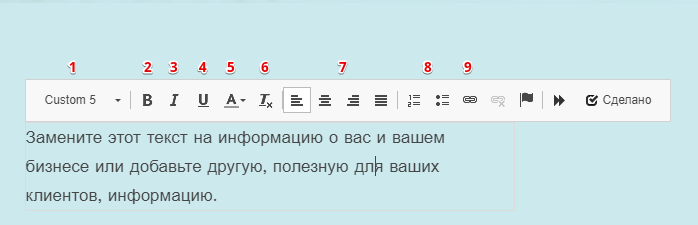
Доступные инструменты:
- 1 — Стиль форматирования текста
С помощью инструмента «Стиль» вы можете менять цвет, шрифт, высоту строки и т. п. сразу у одного текстового блока или нескольких абзацев текста. К текстовым блокам на сайте можно применять разные стили. Нажмите на 1 и в раскрывающемся списке выберите подходящий стиль текста из стандартных, либо отредактируйте стиль по инструкции.
2 — Полужирный
3 — Курсив
4 — Подчёркнутый
5 — Цвет текста
Вы можете изменить цвет всего текста или его части. Для этого выберите нужный цвет в палитре или укажите HTML-код цвета. Нажмите Применить.
6 — Убрать форматирование: сбросить все настройки текста
7 — Выравнивание: по левому краю, по центру, по правому краю, по ширине
8 — Вставить/удалить нумерованный/маркированный список
9 — Вставить/редактировать ссылку
Вы можете сделать весь текст, отдельное слово или номер телефона кликабельными — при нажатии на них будет осуществляться переход по ссылке. В окне «Свойства ссылки» выберите пункт и введите данные:
- Веб-адрес — URL-адрес сайта, на который будет осуществляться переход по ссылке;
- Страница на вашем веб-сайте — укажите внутреннюю страницу сайта, на которую будет осуществляться переход по ссылке;
- Адрес эл. почты — введите адрес электронной почты, по которому с вами будут связываться посетители сайта;
- Тел. номер — введите номер телефона, по которому с вами будут связываться посетители сайта;
- Файл с веб-страницы — загрузите файл, который будет скачиваться при нажатии на ссылку;
- Название ссылки — название будет появляться при наведении курсора на ссылку.
Нажмите Применить.
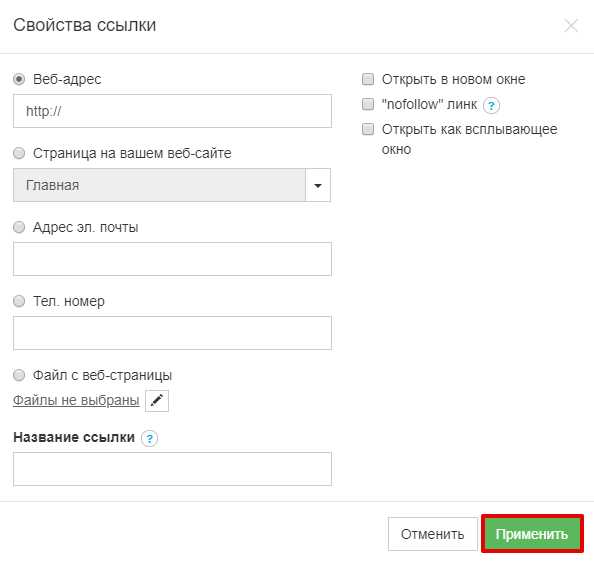
Как создать мобильную версию сайта в Конструкторе REG.RU
Сайт, который вы создаёте в Конструкторе, посетители могут смотреть с разных устройств: ПК, ноутбуков, планшетов, смартфонов.
Когда вы редактируете содержимое шаблона в Конструкторе, автоматически выбирается режим «Широкий». Добавленные вами элементы сайта присутствуют во всех версиях, но некоторые из них необходимо поправить: например, корректно разместить на странице, уменьшить или увеличить модули, скрыть какие-либо элементы.
После того как вы создали основную версию сайта в режиме «Широкий», вы можете перейти в режимы «Десктоп», «Планшет» и «Смартфон» и отредактировать сайт для этих версий.
Как создать мобильную версию сайта
-
1.
Чтобы выбрать режим отображения, кликните на значок Адаптивный:

-
2.
В выпадающем меню выберите Смартфон:

Здесь вы можете выбрать другие режимы для редактирования (например: Десктоп — для десктопной версии, Планшет — для планшетной).
-
3.
Появится разметка для редактирования мобильной версии сайта:

-
4.
Теперь вы можете отредактировать модули мобильной версии сайта. Для этого нажмите на Карандаш и выберите нужное действие. О том, как редактировать модули, читайте в статье: Работа с модулями в Конструкторе REG.RU.

Важно:
При редактировании не перемещайте объекты из одного раздела в другой, чтобы не вызвать конфликта версий. Если в режиме «Широкий» модуль «Меню» располагается в шапке сайта, то и в других версиях он должен находиться в шапке сайта (перемещать этот элемент, например, в подвал сайта не рекомендуется).
При редактировании в одном из режимов не удаляйте модуль, который не нужен для этой версии. Он удалится и в остальных версиях. В таком случае модуль нужно скрыть: нажмите на Карандаш и выберите Скрыть. Данный элемент скроется только для режима, в котором вы сейчас редактируете сайт.
Если шрифт в какой-то из версий слишком большой или маленький (например, в версии «Широкий» шрифт отображается корректно, а в версии «Смартфон» он слишком крупный), то можно изменить его масштаб для одной из версий.
Как изменить масштаб текста в мобильной версии
-
1.
Кликните на текст, чтобы посмотреть его стиль (в примере это стиль Page Title):

-
2.
Кликните на значок Шестерёнка и в выпадающем меню выберите Стили:

-
3.
В открывшемся окне перейдите на вкладку «Ещё». Выберите в списке слева стиль, который используется в тексте мобильной версии. В поле «Смартфон» выберите масштаб шрифта в процентах. Нажмите Применить:

Здесь вы можете выбрать другие режимы для редактирования (например, Десктоп и Планшет).
-
4.
После сохранения стиля он применится к тексту.
-
5.
После редактирования мобильной версии сайта активируйте её. Нажмите на опцию Выключено в правом верхнем углу.

Статус поменяется на Включено:

- 6. Для сохранения внесённых изменений опубликуйте сайт.
Готово, мобильная версия сайта создана.
Режим «Автокомпоновка»
В Конструкторе есть режим «Автокомпоновка». Он включает автоматическую адаптацию сайта под различную ширину устройств.
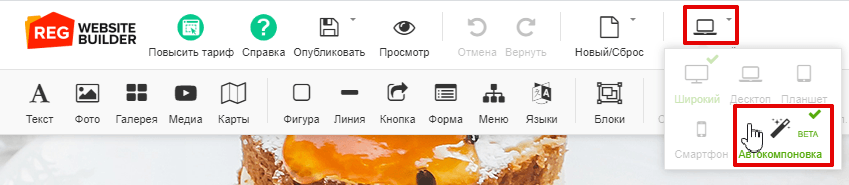
Данный режим активно дорабатывается и находится в режиме beta-тестирования.
Если включить режим «Автокомпоновка», модули на опубликованном сайте будут отображаться в размере, который отличается от установленного вами при редактировании. Этот размер зависит от ширины экрана устройства, с которого открывается сайт. Также элементы могут иметь другое положение на страницах опубликованного сайта.
Конструктор сайтов REG.RUГотовый сайт с почтой совершенно бесплатно! Попробуйте прямо сейчас!
Подробнее Помогла ли вам статья? 51
раз уже
помогла
Как создать сайт с нуля | REG.RU
В этой статье мы расскажем, как быстро и легко начать создание сайта, если у вас ещё не заказаны домен и хостинг.
В REG.RU в рамках одного заказа вы можете приобрести всё, что нужно, чтобы создать новый сайт: домен, хостинг и WordPress. При этом вам не придётся настраивать услуги, привязывать домен к хостингу и устанавливать WordPress. Всё настроится автоматически. После заказа вам нужно будет войти в админку WordPress и создать сайт самостоятельно с помощью шаблонов и плагинов.
Описанный способ позволит вам сделать легкий сайт любой направленности: блог, сайт-визитку, информационный сайт, портфолио, сайт-каталог и др.
С чего начать создание сайта
- 1. Авторизуйтесь на сайте REG.RU. Если у вас нет Личного кабинета, зарегистрируйтесь.
- 2. На странице Хостинг WordPress выберите подходящий тариф и кликните Выбрать.
-
3.
Выберите срок заказа услуги:

На этой же странице кликните + Домен. Введите в поисковую строку желаемое доменное имя. Система покажет, занят этот домен или нет. Если домен занят, укажите другой вариант. Чтобы добавить домен в корзину, нажмите кнопку Выбрать.

Выберите автоматическую привязку домена к хостингу (переключатель в положении ОN) и кликните Готово. Чтобы продолжить, внизу страницы нажмите Оплатить.

-
4.
На открывшейся странице заполните контактные данные администратора домена или выберите уже заполненный профиль. Нажмите Готово.

- 5. Оплатите счёт любым удобным способом. После оплаты кликните Продолжить.
-
6.
На открывшейся странице выберите одну из трёх панелей управления и нажмите Продолжить. Определиться с выбором поможет статья: Как выбрать панель управления хостингом?

-
7.
Поставьте галочку напротив пункта WordPress. Из выпадающего списка выберите нужный домен и нажмите Продолжить. Поля «Логин», «Пароль» и «E-mail администратора» заполнятся автоматически. Они понадобятся для входа в панель управления WordPress.

Готово, в течение 15 минут домен и хостинг будут активны в Личном кабинете. WordPress установится автоматически. Чтобы перейти к созданию сайта, войдите в админку WordPress.
Как войти в админку WordPress без регистрации и создать сайт
-
1.
Перейдите по ссылке из письма, которое приходит на контактный e-mail после заказа услуги.
-
2.
На открывшейся странице введите логин и пароль и нажмите кнопку Войти. Данные для входа в админку WordPress указаны в письме, а также в Личном кабинете, в карточке услуги хостинга на вкладке «Доступы».

Готово, вы вошли в административную панель WordPress и можете приступать к созданию сайта.
Чтобы создать личный сайт в Интернете бесплатно на WordPress, потребуются навыки работы с плагинами. Если у вас появятся вопросы по работе в CMS, вы можете обратиться на официальный сайт WordPress Россия или к веб-разработчику. Также можно написать на тематические форумы, где вам подскажут, как бесплатно создать сайт.
Помогла ли вам статья? 11
раз уже
помогла
REG.COM | REG.COM
Ваши идеи и бизнес всегда.ONLINE
Универсальный веб-адрес
для любого проекта всего за 249 рублей
- Ваши идеи и бизнес всегда
.ONLINEУниверсальный веб-адрес
Начать сейчас
для любого проект всего за 249 рублей - Бесплатный конструктор сайтов
от REG.COM170+ высококачественных шаблонов, просто добавьте свой контент
Подробнее
и сайт готов к использованию! - Домены.XYZ — теперь
всего за 85 рублей!Супер цена за регистрацию всех бесплатных и
Начать сейчас
продления числовых веб-адресов.
Заказ и продление лицензий. Редакции от «Старт» до «Бизнес». Бонус — хостинг в подарок.
Выучить больше Сайтов на WordPressГотовых сайтов на шаблонах WordPress CMS.Предустановлен и настроен на хостинге REG.RU.
Выучить больше Выделенных серверов Выделенные сервера любой сложности
на территории РФ.
Хостинг и серверы
Виртуальный хостинг Linux и Windows, планы VIP
VPS сервера Linux и Windows
Создание сайтов
Готовые решения и сайты 1С-Битрикс, WordPress, Joomla
Конструкторы сайтов РЕГ.WebsiteBuilder, Эквид
Почему мы? Это просто!- 39 миллионов
услуг
оказано - 3.3 миллионов
доменов
на сервисе - 2,2 миллионов
клиентов
с 2006
Спасибо, что были с нами!
.REG.API 2.0 | REG.COM
Полный набор параметров варьируется от функции к функции, однако некоторые параметры применимы ко всем или к большей части функций. В этом разделе описаны общие входные параметры.
2.2.4.1. Параметры аутентификации
Эти параметры являются обязательными для функций, требующих аутентификации. Это поля имя пользователя + пароль ИЛИ имя пользователя + подпись (в зависимости от используемого метода аутентификации)
Аутентификация при входе
| Параметр | Описание |
|---|---|
| имя пользователя | Имя пользователя (логин) в RegRu. |
| пароль | Основной пароль пользователя для входа в REG.RU или альтернативный пароль для API, определенный на странице настроек Реселлера. |
Пример:
https://api.reg.ru/api/regru2/nop?username=test&password=test
Вы видите другие примеры использования ниже.
Аутентификация подписи
| Параметр | Описание |
|---|---|
| имя пользователя | Имя пользователя (логин) в RegRu. |
| подпись | Закодированная в Base 64 подпись дайджеста SHA1 |
Подпись создается на основе переданных параметров. Текст подписи объединен символом ; отсортированный массив UTF-8 строк, полученных из значений переданных параметров. Ноль, пробел и неопределенное значение следует игнорировать. Не забудьте указать здесь также значений имени пользователя . Подпись создается закрытым RSA ключом, соответствующий которому сертификат был ранее загружен в настройках безопасности.
Мы используем следующий запрос в качестве примера:
https://api.reg.ru/api/regru2/domain/nop?username=test&output_content_type=plain&show_input_params=1&domain_name=qqq.ru&leftdata=1&leftdata=2&leftdata=3
В запросе несколько параметров: test, plain, 1, qqq.ru, 1, 2, 3. Отсортируем и объединим их через точку с запятой в качестве разделителя. Мы получим строку: «1; 1; 2; 3; plain; qqq.ru; test» и подпишем ее закрытым ключом, используя консоль:
echo -n "1; 1; 2; 3; простой; qqq.ru; test "| openssl dgst -sign my.key -sha1 | openssl enc -base64 -out my.sig
Итак, мы получили подпись в кодировке base64 для запроса в файле my.sig. Обратите внимание на параметр -n команды echo , чтобы удалить текст из символа возврата каретки.
Теперь мы отправим наш запрос с curl :
curl -F 'sig =
Внимание: используйте реальный логин вместо test . Аутентификация подписи не активирована для тестового пользователя.
Дополнительная проверка по ssl-сертификату
Дополнительная проверка с помощью ssl-сертификата может использоваться как для парольной, так и для подписной аутентификации. Чтобы включить этот параметр, установите флажок «Использовать сертификат SSL для доступа к API» в настройках безопасности учетной записи -> Параметры для API.Если эта проверка включена, каждый запрос API должен содержать SSL-сертификат в HTTP-заголовке. Вы можете передать сертификат SSL в params для curl или использовать любую промежуточную библиотеку для предпочитаемого вами языка программирования, которая делает то же самое.
Выше приведен пример создания SSL-сертификата для API.
Пример авторизации с паролем и SSL-сертификатом с помощью curl:
curl -k --key my.key --cert my.crt 'https: //api.reg.ru/api/regru2/domain/nop? Username = test & password = \
test & output_content_type = plain & show_input_params = 1 & domain_na .купить SSL сертификат по дешевке REG.RU
Купил SSL и в топ гугла! БольшеСоответствующих сертификатов не найдено. Попробуйте изменить параметры поиска.
 | Доступно для человек | Подстановочный знак | Поддержка IDN | Электромобиль | SGC | Шифрование, бит | Срок, лет | Срок поставки | Цена | порядок |
| AlphaSSL | 256 | 1 | менее 1 суток | из 17.28 | ||||||
|---|---|---|---|---|---|---|---|---|---|---|
| DomainSSL | 256 | 1 | менее 1 суток | из 43.88 | ||||||
| ОрганизацияSSL | 256 | 1 | 5-7 работ.дней | из 61.17 | ||||||
| ExtendedSSL | 256 | 1 | 5-7 работ.дней | из 152.95 |
 | Доступно для человек | Подстановочный знак | Поддержка IDN | Электромобиль | SGC | Шифрование, бит | Срок, лет | Срок поставки | Цена | порядок |
SSL123 | 128-256 | 1-2 | менее 1 суток | 33.92 | ||||||
|---|---|---|---|---|---|---|---|---|---|---|
| Кодовое обозначение Аdobe АIR | 1-2 | 161.12 | ||||||||
| Коды MAC | 1-2 | 161.12 | ||||||||
| Codesign Microsoft Аuthenticode | 1-2 | 161.12 | ||||||||
| Кодирование Microsoft Office VBA | 1-2 | 161.12 | ||||||||
| Код SUN JAVA | 1-2 | 161.12 | ||||||||
| SSL веб-сервер | 128-256 | 1-2 | 1-2 дня | 84.79 | ||||||
| SSL WebServer EV | 128-256 | 1-2 | 1-10 дней | 186.55 | ||||||
| SSL подстановочный знак | 128-256 | 1-2 | 1-2 дня | 423.97 |
 | Доступно для человек | Подстановочный знак | Поддержка IDN |